本文主要是介绍kali2023安装docker+ARL灯塔一遍配置优化,希望对大家解决编程问题提供一定的参考价值,需要的开发者们随着小编来一起学习吧!
kali2023安装docker+ARL灯塔
- 前言
- 1、Kali更换国内源
- 1.1 使用vim /etc/apt/sources.list更改配置文件
- 1.2 国内源
- 1.3 更换源
- 1.4 生效配置文件
- 1.5 更新软件包
- 2、Docker
- Docker的常用命令
- docker --help的中文注释
- 3、ARL
前言
Docker是渗透测试中必学不可的一个容器工具,在其中,我们能够快速创建、运行、测试以及部署应用程序。如,我们对一些漏洞进行本地复现时,可以使用Docker快速搭建漏洞环境,完成复现学习。
ARL(灯塔)应用于快速收集所需目标互联网的集成工具,提供较为宽阔的域面供甲方安全团队或者渗透测试工程师来完成对目标的渗透,促使企事业单位网络、系统以及设备等的安全能力会大大提高。
本篇就以如何在kali_linux上部署docker及ARL灯塔来进行论述。
kali版本:kali-linux-2023.2a-installer-amd64.iso 大家可自行在kali linux官网进行下载安装。
1、Kali更换国内源
1.1 使用vim /etc/apt/sources.list更改配置文件

1.2 国内源
添加以下更新源(有一个就行)
#官方源
deb http://http.kali.org/kali kali-rolling main non-free contrib
deb-src http://http.kali.org/kali kali-rolling main non-free contrib#中科大
deb http://mirrors.ustc.edu.cn/kali kali-rolling main non-free contrib
deb-src http://mirrors.ustc.edu.cn/kali kali-rolling main non-free contrib#阿里云
deb http://mirrors.aliyun.com/kali kali-rolling main non-free contrib
deb-src http://mirrors.aliyun.com/kali kali-rolling main non-free contrib#清华大学
deb http://mirrors.tuna.tsinghua.edu.cn/kali kali-rolling main contrib non-free
deb-src https://mirrors.tuna.tsinghua.edu.cn/kali kali-rolling main contrib non-free#浙江大学
deb http://mirrors.zju.edu.cn/kali kali-rolling main contrib non-free
deb-src http://mirrors.zju.edu.cn/kali kali-rolling main contrib non-free#东软大学
deb http://mirrors.neusoft.edu.cn/kali kali-rolling/main non-free contrib
deb-src http://mirrors.neusoft.edu.cn/kali kali-rolling/main non-free contrib#重庆大学
#deb http://http.kali.org/kali kali-rolling main non-free contrib
#deb-src http://http.kali.org/kali kali-rolling main non-free contrib
1.3 更换源
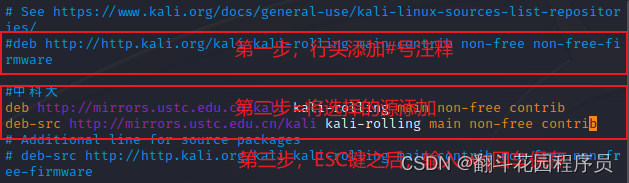
1.4 生效配置文件
┌──(root㉿anonymous)-[/home/kali]
└─# sudo apt-get update
1.5 更新软件包
┌──(root㉿anonymous)-[/home/kali]
└─# sudo apt-get upgrade
2、Docker
# 第一步:添加Docker官方的GPG密钥
┌──(root㉿anonymous)-[~]
└─# curl -fsSL https://download.docker.com/linux/debian/gpg | sudo apt-key add -
注意:warning告警可以忽略# 第二步:更新源
┌──(root㉿anonymous)-[~]
└─# echo 'deb https://download.docker.com/linux/debian stretch stable'> /etc/apt/sources.list.d/docker.list# 第三步:直接导入证书
┌──(root㉿anonymous)-[~]
└─# apt-get install apt-transport-https ca-certificates curl gnupg2 software-properties-common# 第四步:系统更新(此上已做可以忽略)
┌──(root㉿anonymous)-[~]
└─# apt-get update# 第五步:下载安装docker
┌──(root㉿anonymous)-[~]
└─# sudo apt install docker.io# 第六步:检查docker是否安装成功
┌──(root㉿anonymous)-[~]
└─# docker -v
Docker version 20.10.24+dfsg1, build 297e128
docker的优化:由于国内网络问题,建议使用加速器加快镜像的下载
免费Docker Hub 镜像服务器网易云:https://hub-mirror.c.163.com百度云:https://mirror.baidubce.comDaoCloud:http://f1361db2.m.daocloud.io阿里云:https://ustc-edu-cn.mirror.aliyuncs.comGithub:https://ghcr.io
添加加速器方法:1.编辑这个文件,如果没有对话就创建这个文件vim /etc/docker/daemon.json2.添加一下内容到daemon.json文件中{"registry-mirrors": ["http://hub-mirror.c.163.com(此处添加加速器链接)"]}3.daemon.json文件加载┌──(root㉿anonymous)-[~]└─# sudo systemctl daemon-reload4.docker功能重启┌──(root㉿anonymous)-[~]└─# sudo systemctl restart docker5.检查配置是否成功┌──(root㉿anonymous)-[~]└─# sudo docker info
docker安装成功后,需要安装compose
┌──(root㉿anonymous)-[~]
└─# apt-get install docker-compose
然后再输入Y,确认安装compose
确认安装compose
┌──(root㉿anonymous)-[~]
└─# docker-compose
出现如下页面安装成功
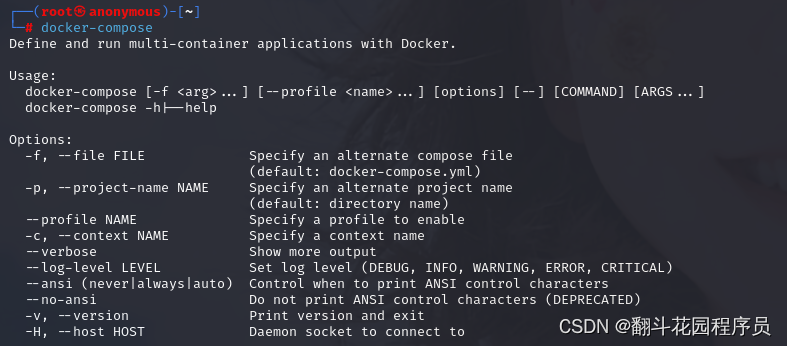
Docker的常用命令
#系统命令
systemctl start docker #启动docker
systemctl stop docker #停止docker
systemctl restart docker #重启docker
systemctl enable docker #设置docker开机自启#基本命令
docker version #查看docker版本
docker info #查看docker详细信息
docker --help #查看docker命令#镜像命令
docker images #查看docker镜像列表
docker images -a #列出本地所有镜像
docker images --digests #显示镜像的摘要信息
docker search redis #从Docker Hub上查找redis镜像
docker pull redis #从Docker Hub上下载redis镜像
docker rmi 373f0984b070 #删除IMAGE ID 为373f0984b070的镜像#运行命令
#-p 6379:6379 端口映射:前表示主机部分,后表示容器部分
#-d 在后台运行容器(不进入终端)并打印容器ID/容器名
#--name myredis表示自定义容器名为myredis
docker run -d -p 6379:6379 --name myredis redis:latest #根据镜像创建并运行容器#容器命令
docker container ls 或 docker ps #查看正在运行的容器
docker container ls -a 或 docker ps -a #列出所有容器
docker container start 容器ID 或 容器名称 #启动容器
docker start 容器ID 或 容器名称 #启动容器
docker container stop 容器ID 或 容器名称 #停止容器
docker stop 容器ID 或 容器名称 #停止容器
docker container rm 容器ID 或 容器名称 #删除容器
docker rm 容器ID 或 容器名称 #删除容器
docker container logs -f 容器ID 或 容器名称 #查看容器日志
docker exec -it name /bin/bash #进入name(容器名/id)中开启交互式的终端,exit退出
docker --help的中文注释
Usage:
docker [OPTIONS] COMMAND [arg...]docker daemon [ --help | ... ]docker [ --help | -v | --version ]
A
self-sufficient runtime for containers.Options:--config=~/.docker Location of client config files #客户端配置文件的位置-D, --debug=false Enable debug mode #启用Debug调试模式-H, --host=[] Daemon socket(s) to connect to #守护进程的套接字(Socket)连接-h, --help=false Print usage #打印使用-l, --log-level=info Set the logging level #设置日志级别--tls=false Use TLS; implied by--tlsverify #--tlscacert=~/.docker/ca.pem Trust certs signed only by this CA #信任证书签名CA--tlscert=~/.docker/cert.pem Path to TLS certificate file #TLS证书文件路径--tlskey=~/.docker/key.pem Path to TLS key file #TLS密钥文件路径--tlsverify=false Use TLS and verify the remote #使用TLS验证远程-v, --version=false Print version information and quit #打印版本信息并退出Commands:pull Pull an image or a repository from a registry #从docker镜像源服务器拉取指定镜像或者库镜像push Push an image or a repository to a registry #推送指定镜像或者库镜像至docker源服务器rename Rename a container #重命名容器restart Restart a running container #重启运行的容器rm Remove one or more containers #移除一个或者多个容器rmi Remove one or more images #移除一个或多个镜像(无容器使用该镜像才可以删除,否则需要删除相关容器才可以继续或者-f强制删除)run Run a command in a new container #创建一个新的容器并运行一个命令save Save an image(s) to a tar archive#保存一个镜像为一个tar包(对应load)search Search the Docker Hub for images #在docker
hub中搜索镜像start Start one or more stopped containers#启动容器stats Display a live stream of container(s) resource usage statistics #统计容器使用资源stop Stop a running container #停止容器tag Tag an image into a repository #给源中镜像打标签top Display the running processes of a container #查看容器中运行的进程信息unpause Unpause all processes within a container #取消暂停容器version Show the Docker version information#查看容器版本号wait Block until a container stops, then print its exit code #截取容器停止时的退出状态值
3、ARL
# 1.最好先“apt-get update”更新一下
┌──(root㉿anonymous)-[~]
└─# apt-get update# 2.从GItHub克隆ARL
最好先cd /home/kali进入此目录下进行
git clone https://github.com/TophantTechnology/ARL# 3.输入命令“ls”显示当前目录是否有文件ARL,有则“cd ARL”进入,再“cd docker”进入
cd ARL
cd docker
此时所在目录

# 4.在当前目录创建容器数据卷
┌──(root㉿anonymous)-[~]
└─# docker volume create --name=arl_db
arl_db# 5.在启动了docker开启后在ARL的docker目录中启动
┌──(root㉿anonymous)-[~]
└─# docker-compose up -d此时已经将ARL灯塔开启,而ARL功能在本kali上的默认地址是https://127.0.0.1:5003/login
在linux打开链接然后输入默认账号密码:admin arlpass
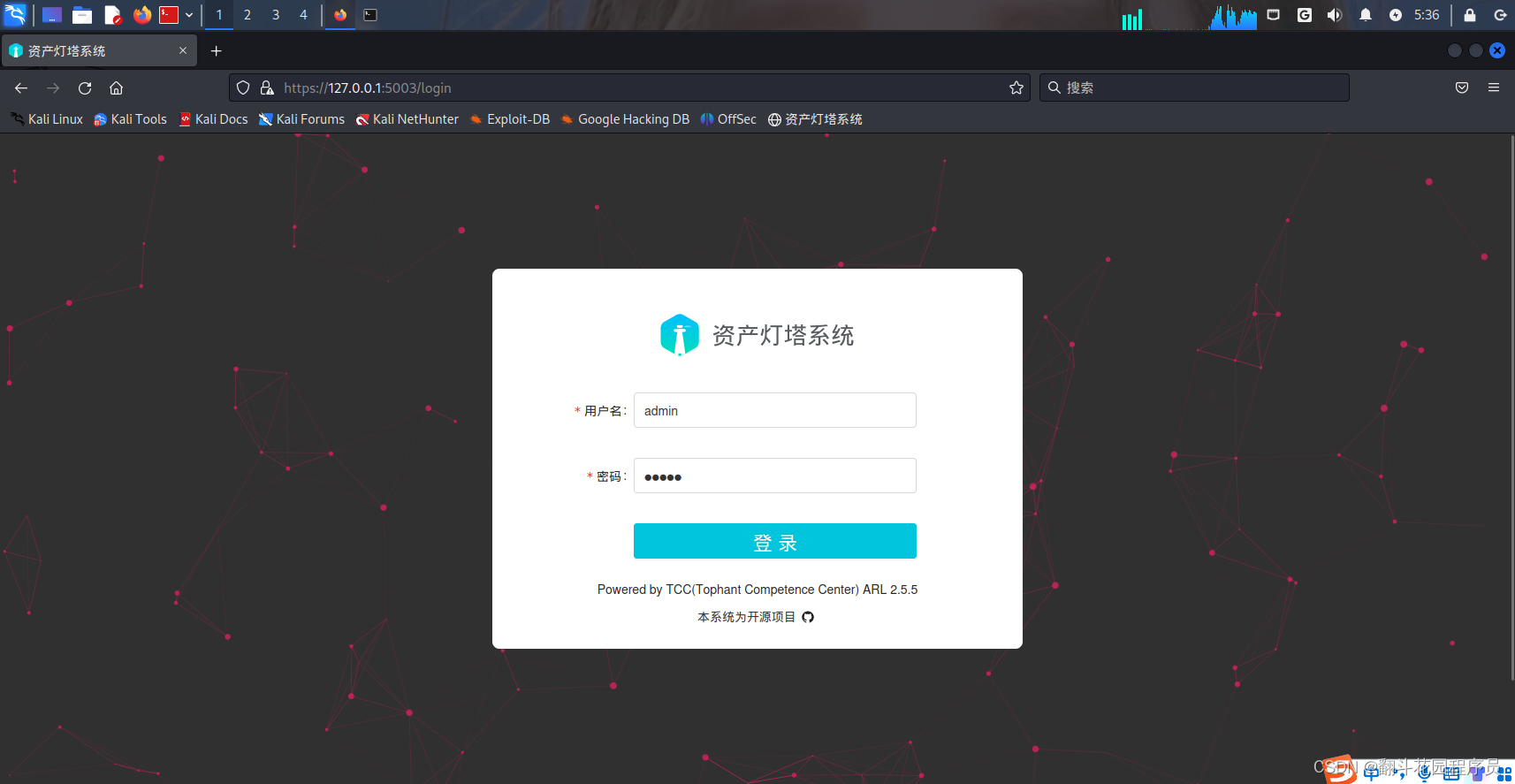
注意:由于本篇是根据一下文章链接进行整理收集才有了此篇文章,在此张贴文章链接感谢作者
kali安装docker(亲测有效)
解决 kali 拉取docker容器慢的问题
kali下对Docker的详细安装
kali安装ARL灯塔教程(超详细)
这篇关于kali2023安装docker+ARL灯塔一遍配置优化的文章就介绍到这儿,希望我们推荐的文章对编程师们有所帮助!





